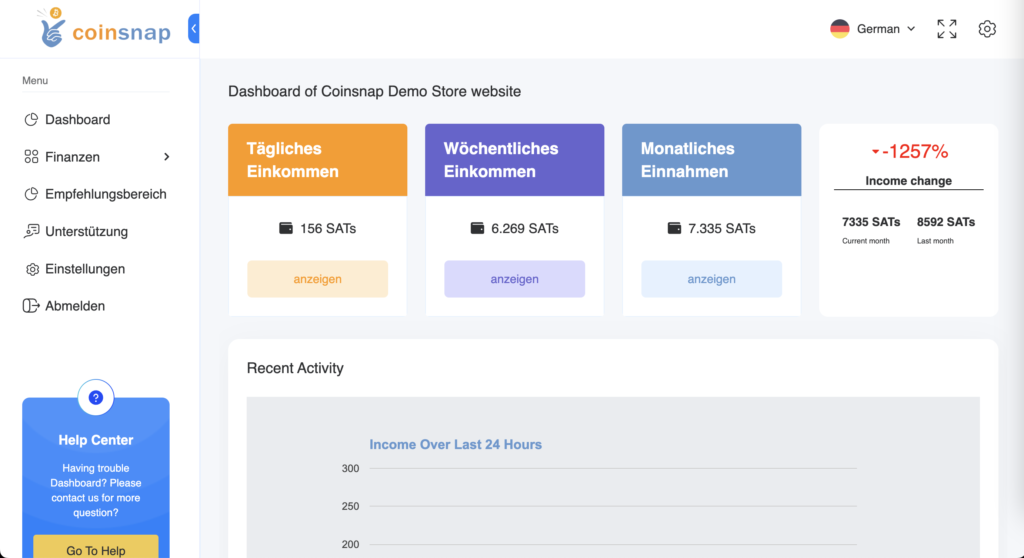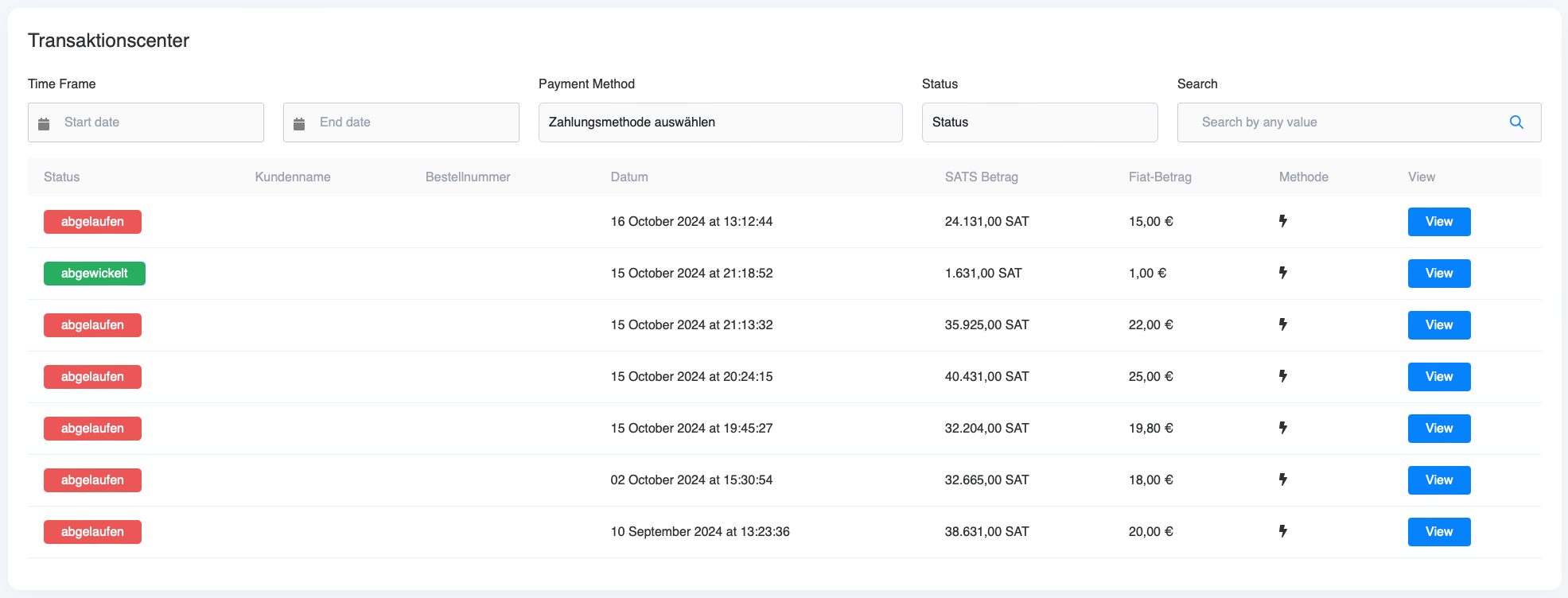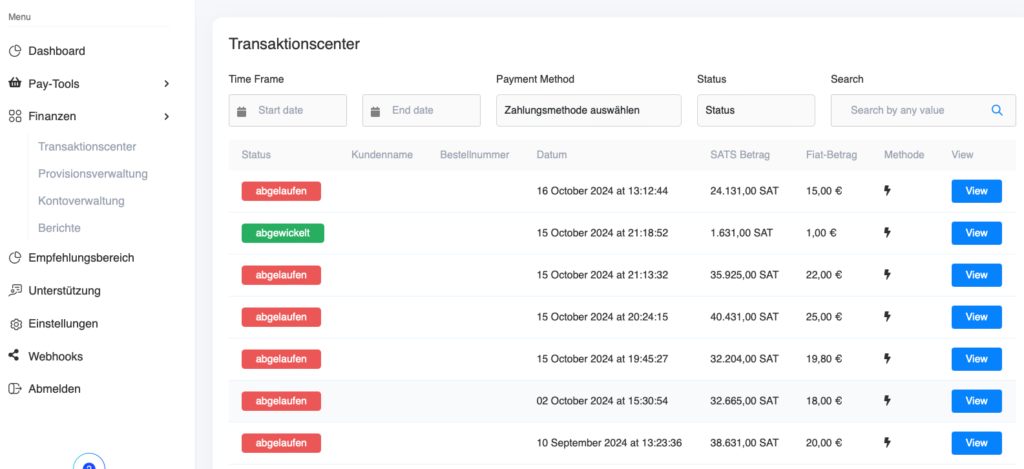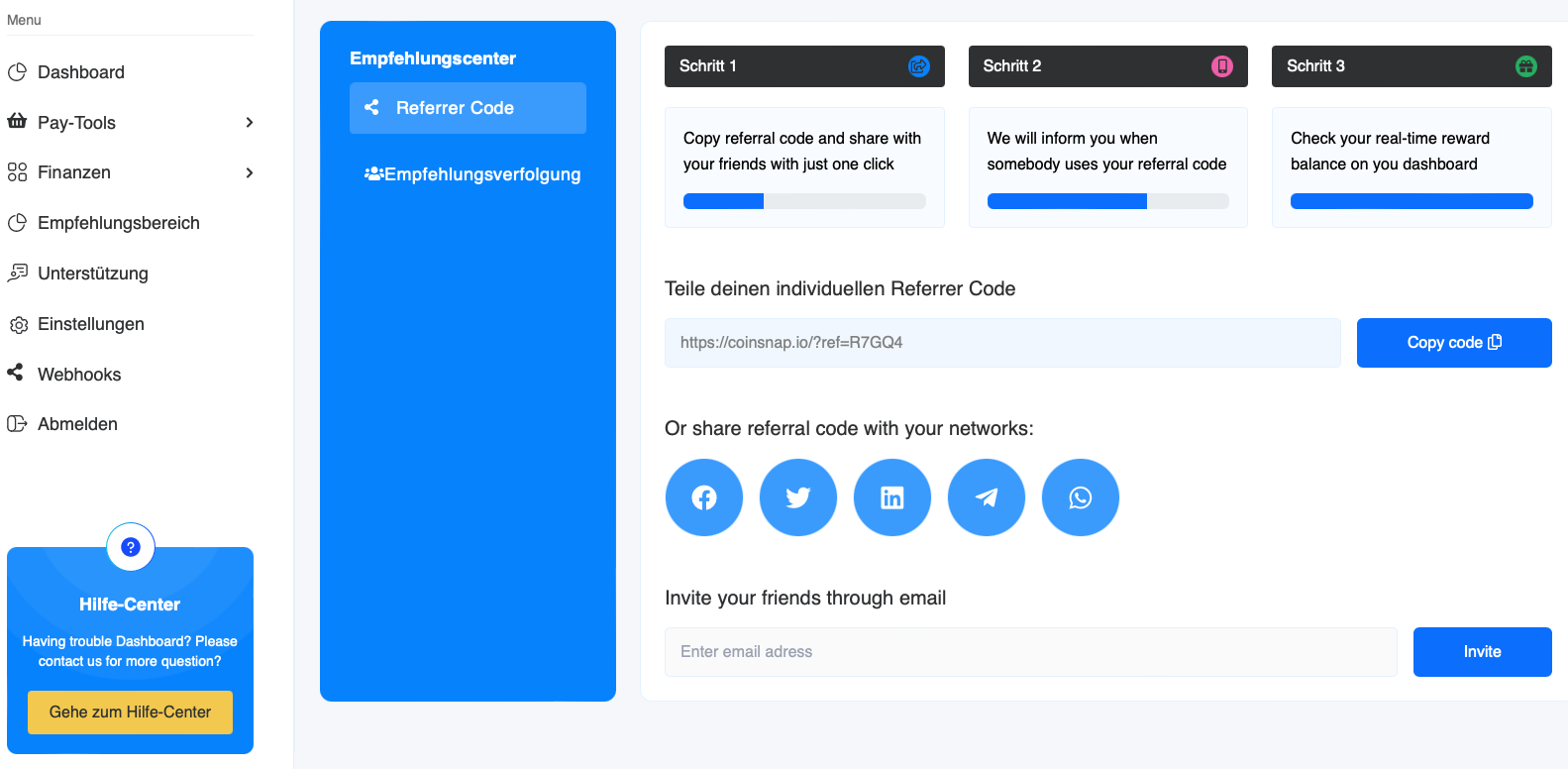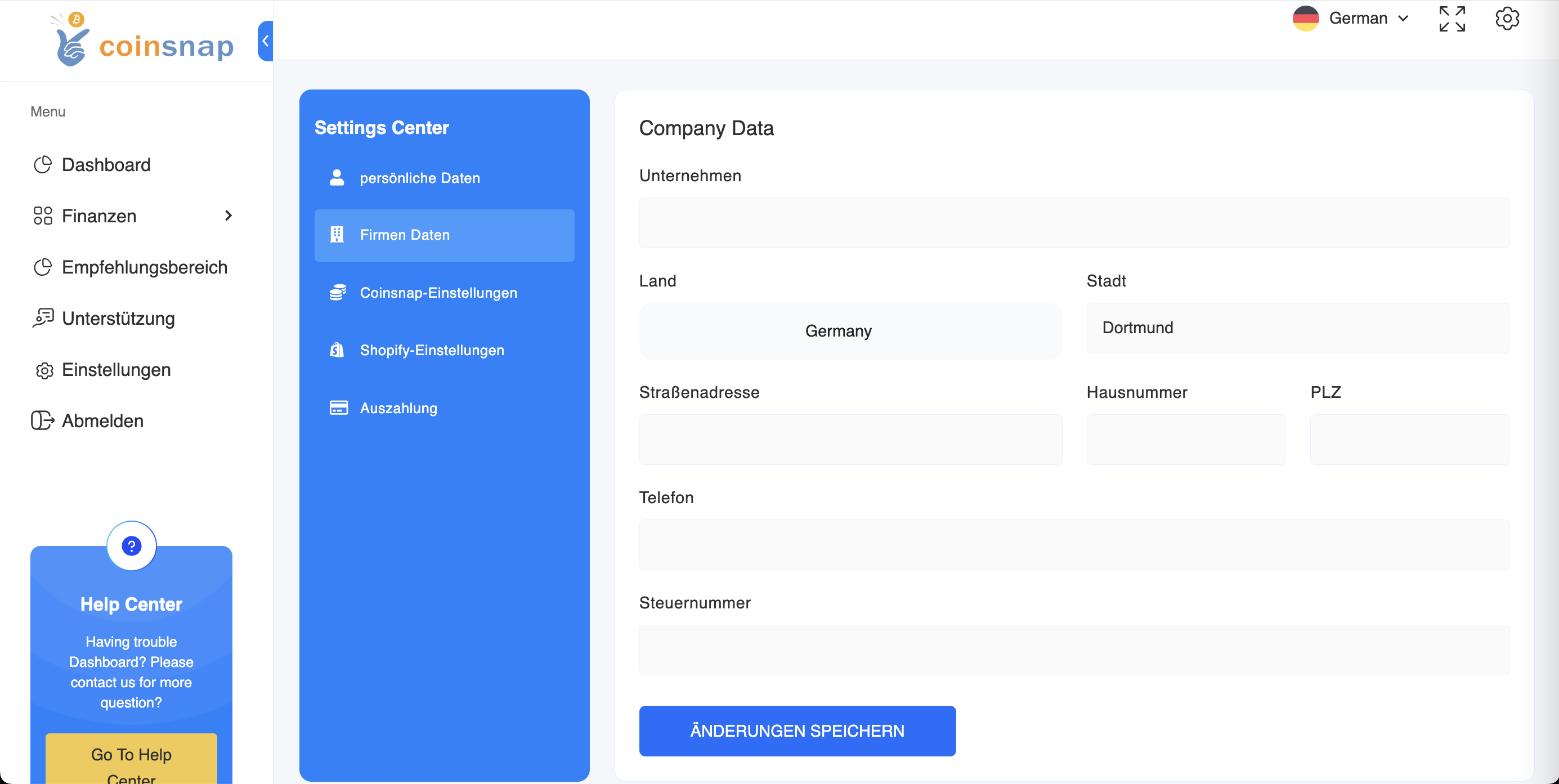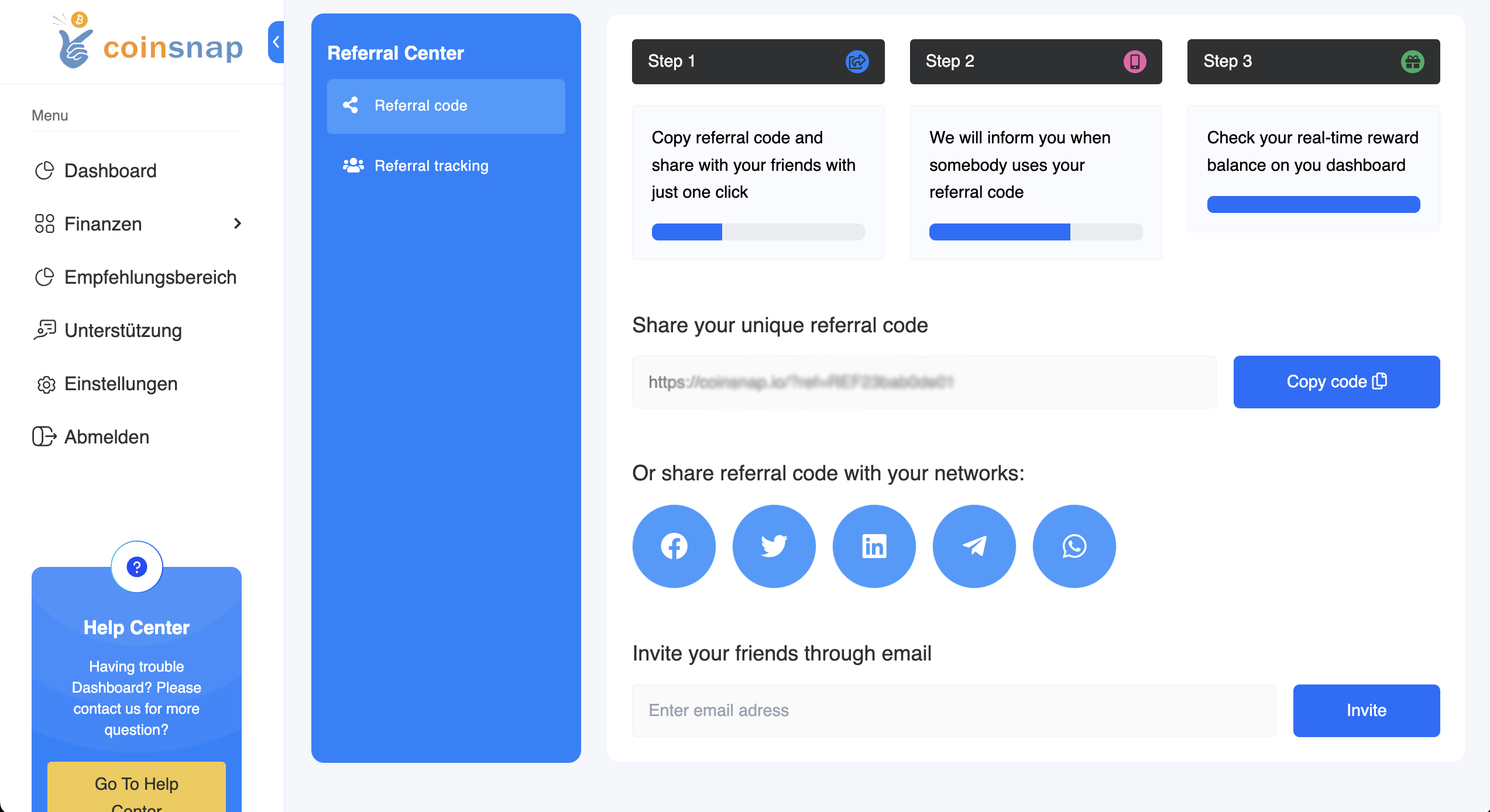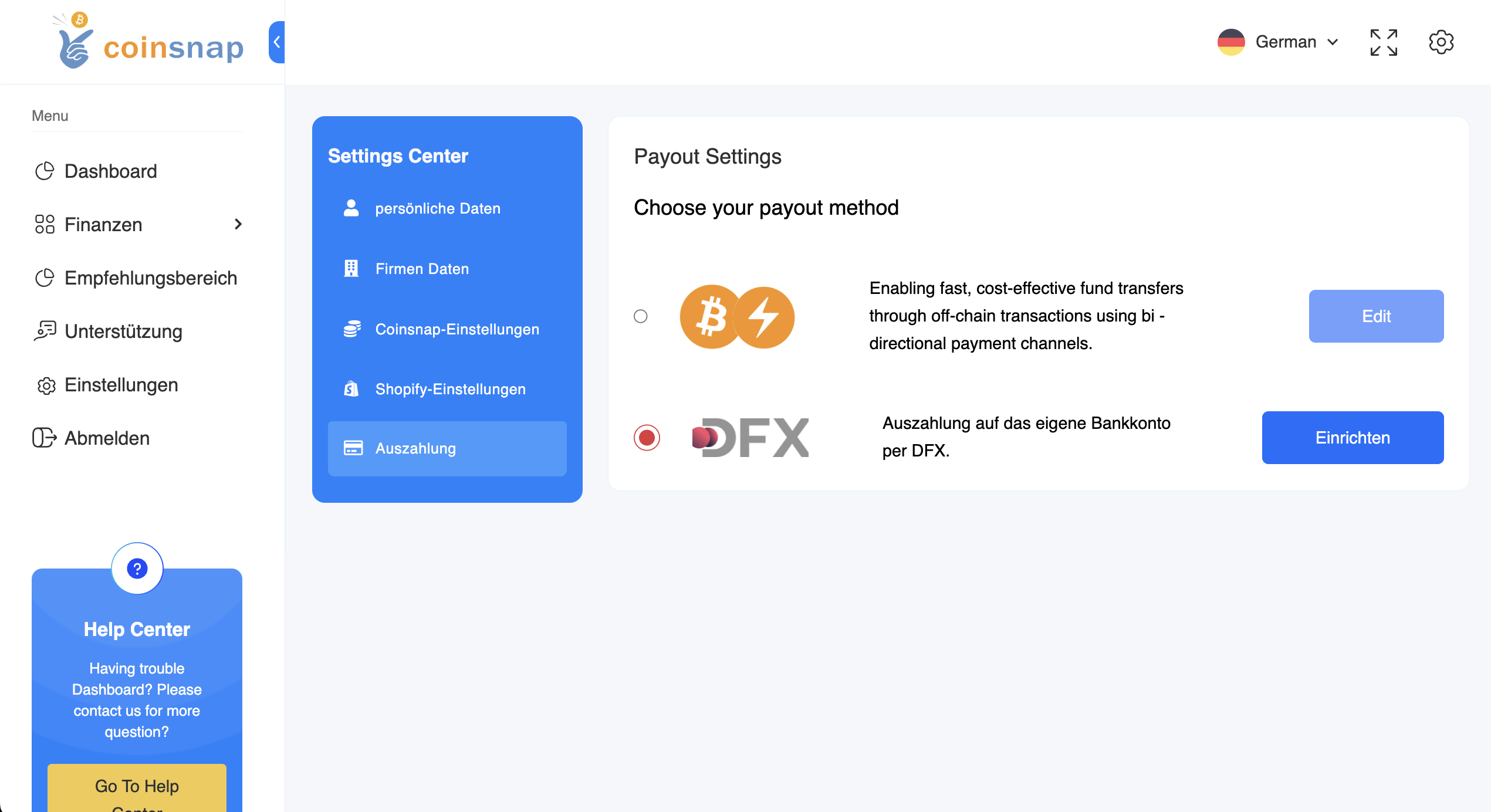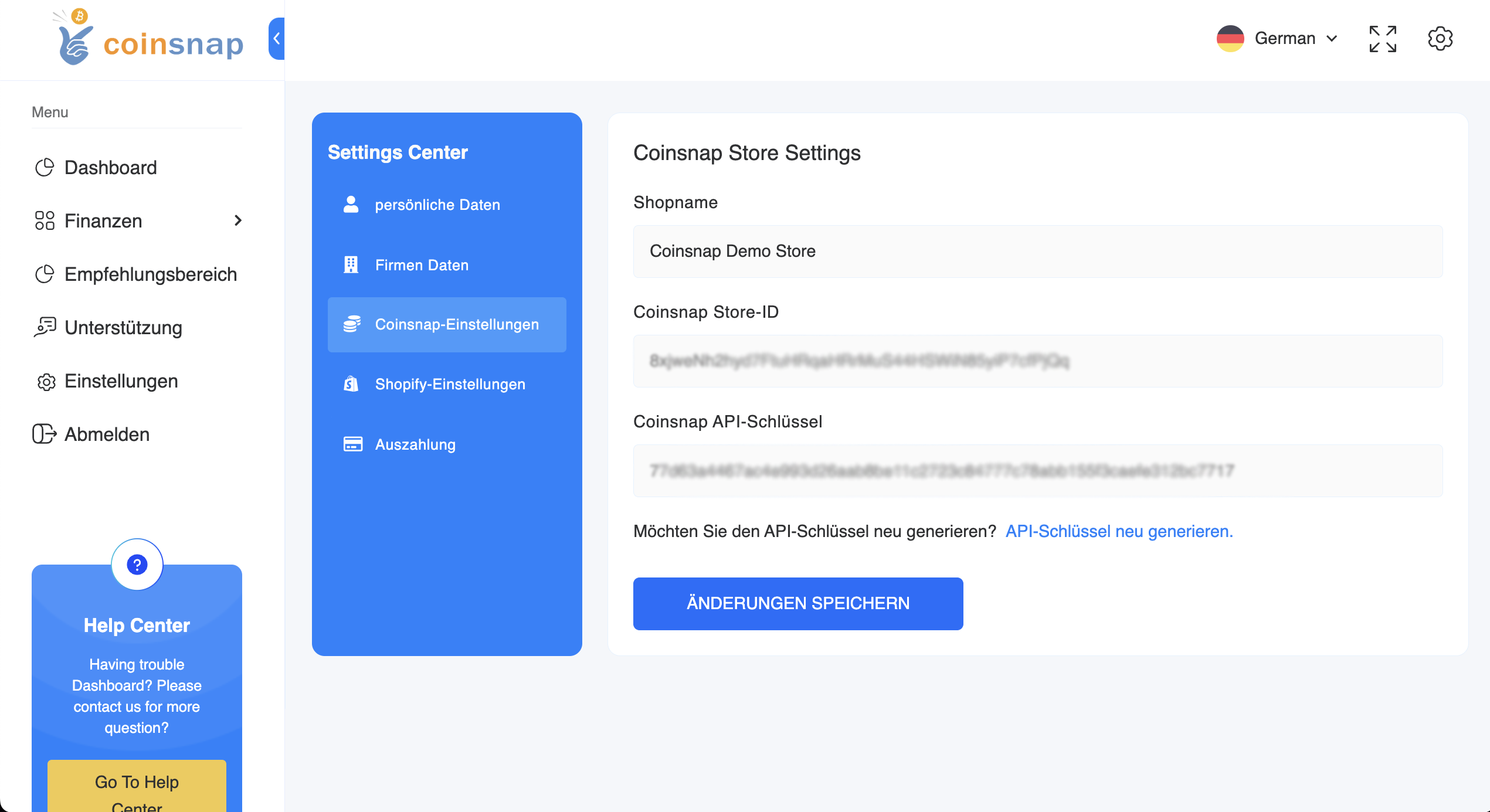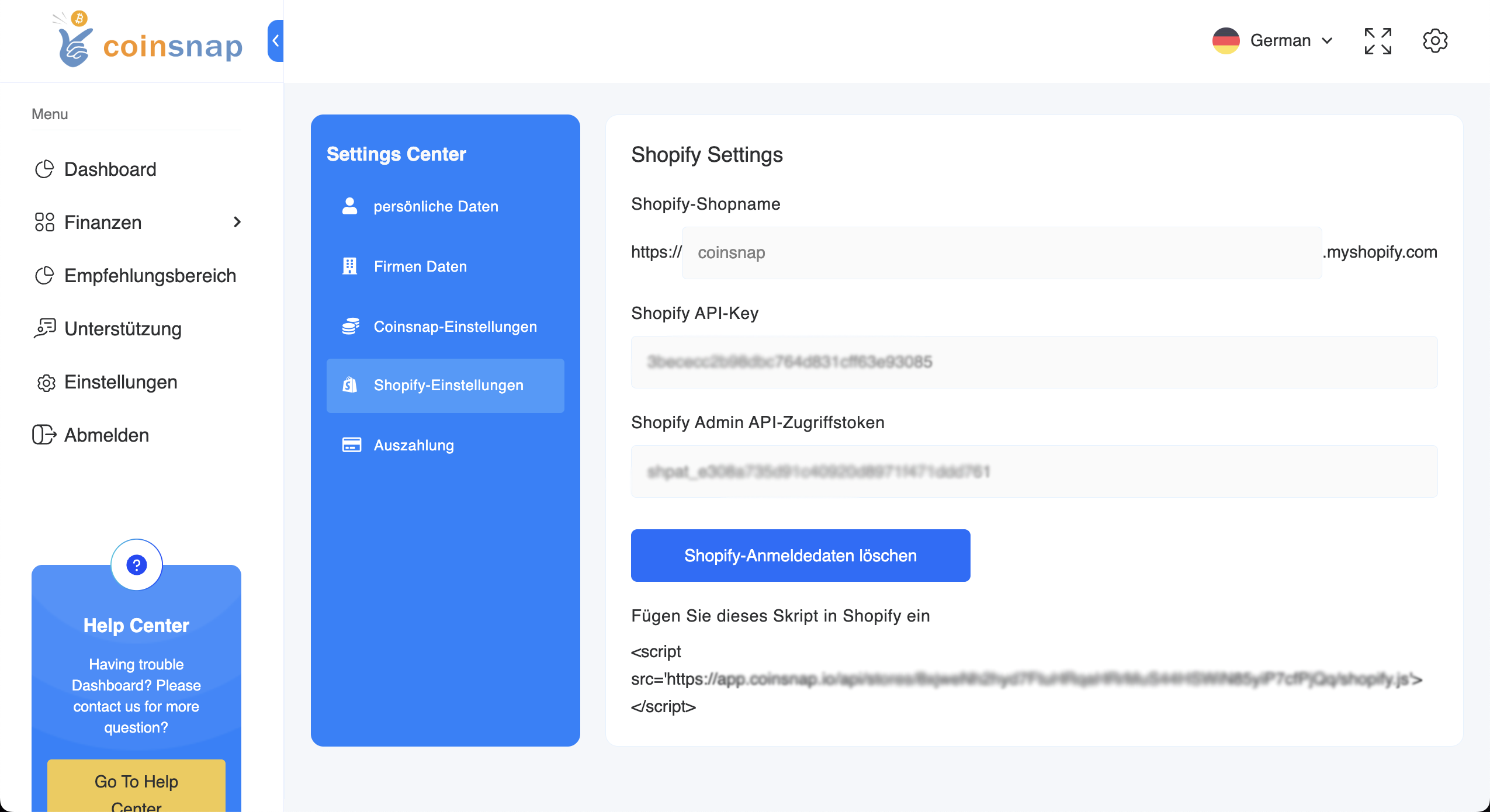Ahora has creado con éxito una cuenta Coinsnap y has cumplido todos los requisitos para usar Coinsnap introduciendo una dirección Lightning.
En el backend de Coinsnap encontrarás más opciones de configuración para Coinsnap y toda la información sobre transacciones y liquidaciones.
Comprender el panel de control de Coinsnap
Después de registrarte e iniciar sesión por primera vez, se te pedirá que introduzcas el nombre de tu tienda y tu dirección Lightning.
A continuación, se te redirigirá al Panel de control de Coinsnap.
El Panel de control de Coinsnap se mostrará siempre que inicies sesión en Coinsnap.
El panel de control proporciona una visión rápida de todos los pagos de Bitcoin y Lightning realizados y puede mostrarse según los ingresos diarios, semanales y mensuales.
Ventas actuales
Si haces clic en «Ver todo» en el cuadro de arriba a la derecha, debajo de «Ventas actuales», verás tus ventas actuales:
(1) y (2) Filtrar por fecha
Puedes seleccionar la fecha de inicio y fin para la visualización de tus transacciones.
(3) Forma de pago
Puedes ordenar los pagos por Bitcoin y Lightning.
(4) Estado de la transacción
Filtra las transacciones según el estado «correcto», «pendiente» o «cancelado».
(5) Muestra el número de transacciones
Puedes mostrar 10, 25, 50 o todas las transacciones a la vez por página.
(6) Búsqueda
Busca rápida y fácilmente una transacción concreta.
(7) Estado
Se refiere al resultado de cada pedido, es decir, si el comerciante ha entregado los servicios al cliente de acuerdo con el pedido. El estado de la transacción puede ser «completada», «pendiente» o «caducada».
(8) Nombre del cliente
Aquí puedes ver el nombre del comprador.
(9) Número de pedido
El ID del pedido es un identificador único que genera y asigna el sistema del comerciante.
(10) Fecha
Aquí las transacciones se ordenan por fecha, con la transacción más reciente en la parte superior y las más antiguas en la parte inferior.
(11) Importe SATS
Esta columna muestra el importe pagado por el usuario final en satoshis (sats).
(12) Importe FIAT
Esta columna muestra el importe en la moneda FIAT de tu tienda (por ejemplo, EUR) que se pagará al comerciante una vez deducida la comisión de Coinsnap. El importe de pago se calcula de la siguiente manera: Importe de pago = importe de la factura – comisión Coinsnap.
(13) Métodos
Esta columna muestra si el cliente ha utilizado el método de pago Bitcoin o Lightning.
(14) Ver
Puedes encontrar información detallada sobre las transacciones aquí.
Herramientas de pago
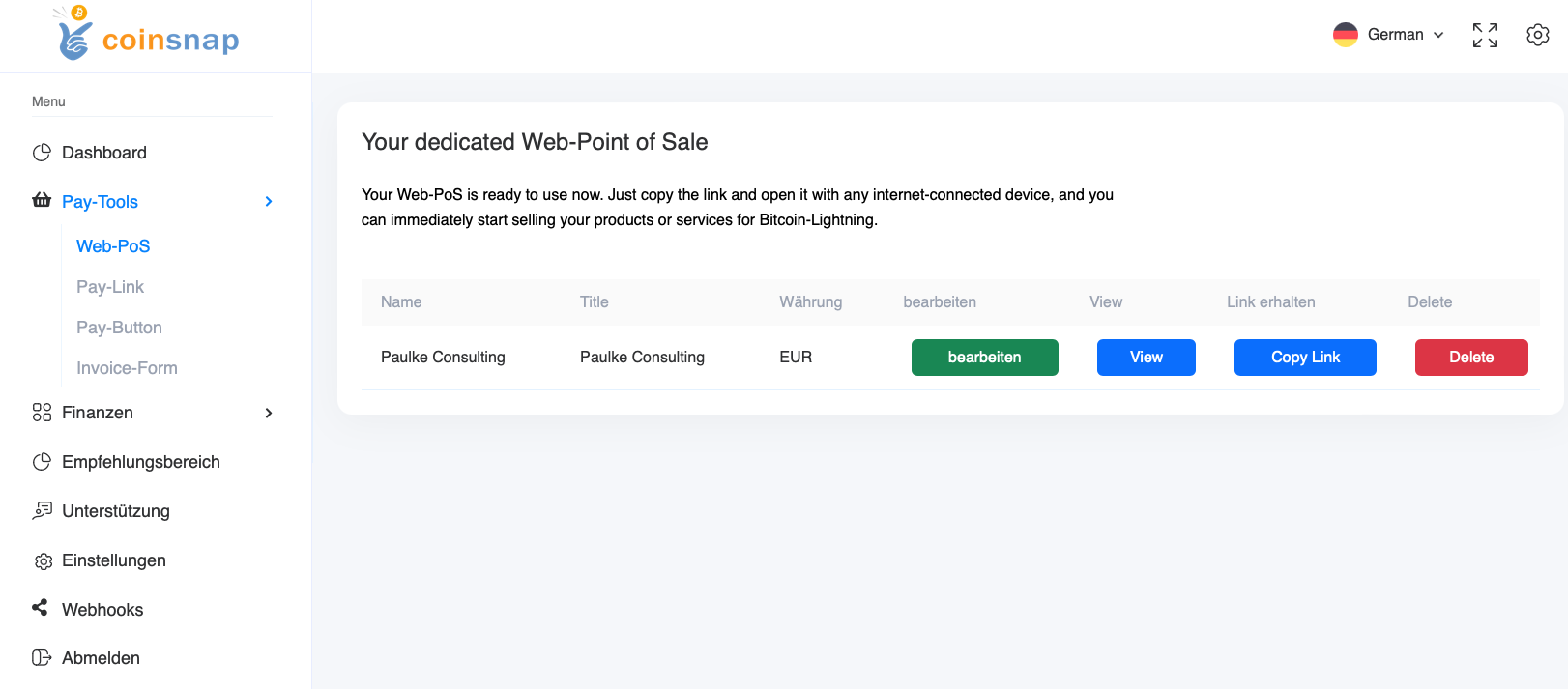
En la sección Herramientas de Pago, encontrarás nuestras herramientas de pago Bitcoin que no intervienen directamente en el sistema de una tienda online. Aquí te mostramos lo que te ofrecen estas herramientas y cómo puedes activarlas y utilizarlas fácilmente:
- Punto de Venta Web
Transforma cualquier dispositivo con conexión a Internet en un terminal Bitcoin in situ, por ejemplo, para utilizarlo en tiendas o para los clientes de tu cafetería.
...más… - Enlace de pago
Simplemente envía a tus clientes un enlace de pago. Cuando hagan clic en el enlace, ¡se abrirá el proceso de pago Bitcoin!
…más…
- Botón de pago
¡Integra este shortcode o código HTML donde quieras en tu sitio web y vende productos, bienes digitales o servicios sin tener que instalar un sistema de tienda!
...más… - Formulario de factura
Con el formulario de factura, puedes permitir que cualquier número de clientes paguen su factura con Bitcoin simplemente introduciendo sus datos de facturación.
...más…
Finanzas
En la sección de Finanzas, encontrarás una visión general de todas las transacciones realizadas con Coinsnap, así como tus facturas mensuales por los servicios prestados por Coinsnap.
En el Centro de Transacciones, verás primero tu visión general financiera, como ya has visto en el panel de control (ver arriba).
Puedes encontrar tu declaración de Coinsnap en la opción de menú Gestión de comisiones:
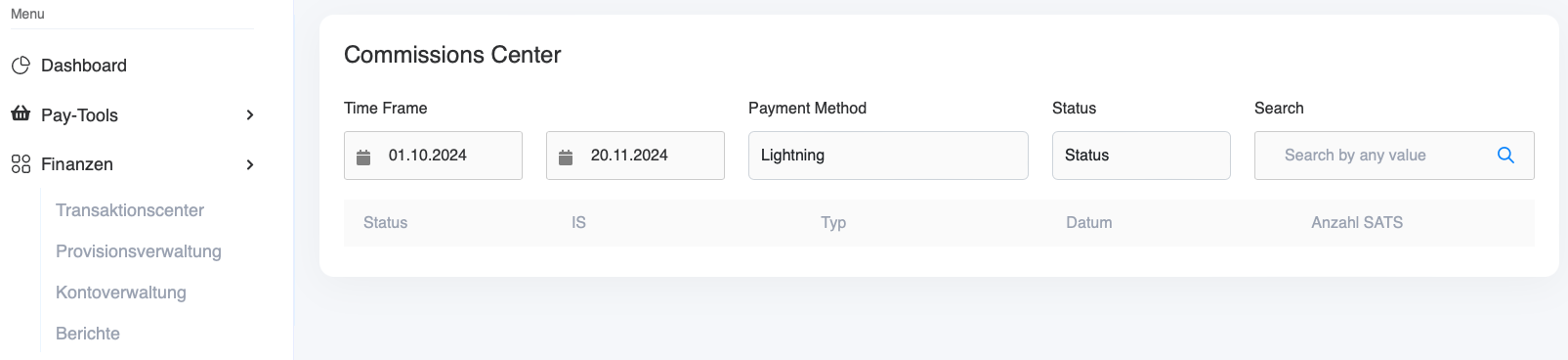
Encontrarás información más detallada sobre la liquidación de comisiones en la opción de menú «Gestión de cuentas»:
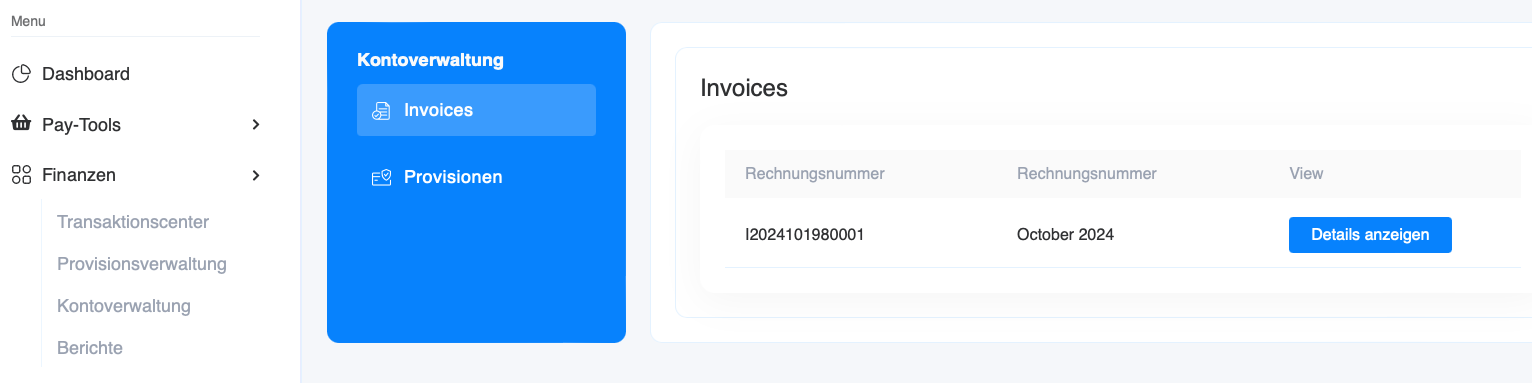
Haz clic en Detalle para ir a la factura mensual correspondiente.
La factura de Coinsnap puede descargarse en formato PDF.
Si la factura se va a emitir a una empresa, introduce los datos de la empresa en Configuración y Datos de la empresa.
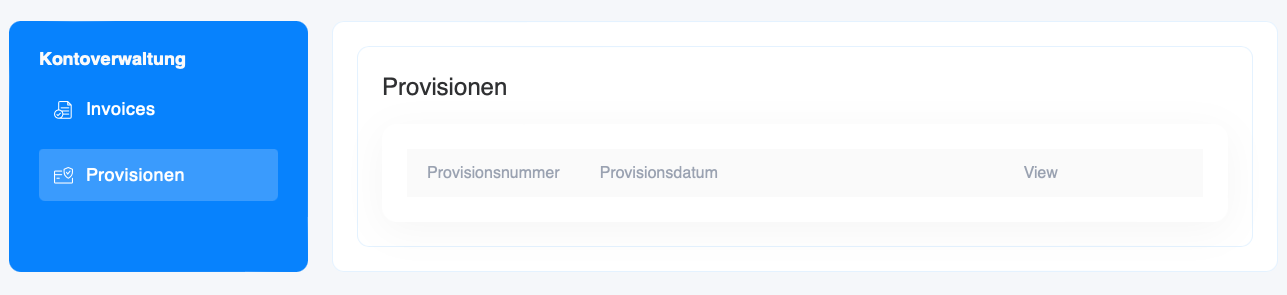
Si haces clic en «Comisiones», podrás ver lo que has ganado con tu código de remitente. A continuación te explicamos cómo puedes utilizar tu código de referencia personal para conseguir que otros países se interesen por Coinsnap ¡y ganar dinero con sus ventas!
En la opción de menú «Informes», puedes crear y descargar informes sobre todas las transacciones de un periodo concreto de tu elección, que necesites para tu contabilidad:
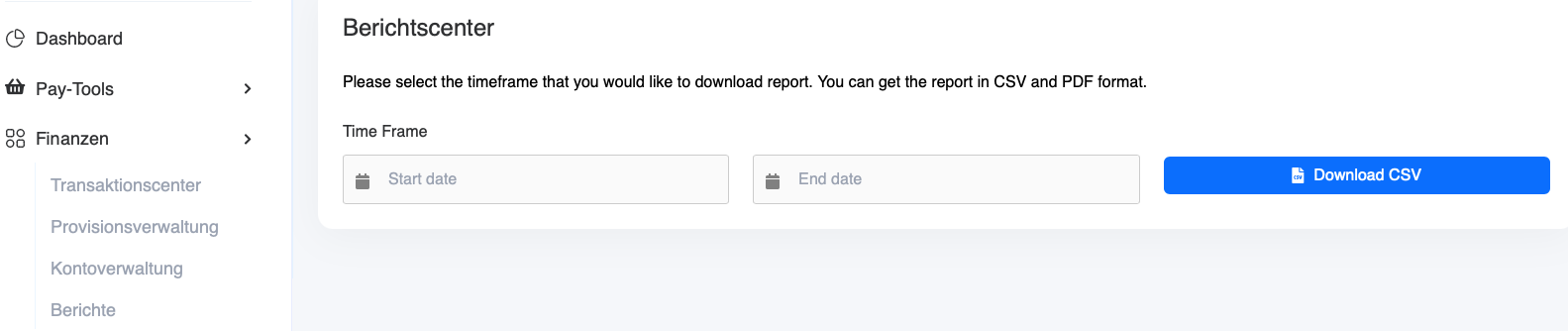
Área de recomendación
En la sección «Finanzas», en «Gestión de comisiones», verás una lista de los ingresos que has generado recomendando Coincharge.
Porque si utilizas Coinsnap y atraes la atención de otros operadores de tiendas hacia Coinsnap, puedes ganar dinero de sus ventas de Bitcoin.
Para ello, tienes que conectar tu sitio web al enlace de referencia de Coinsnap (ver más abajo).
Puedes encontrar tu enlace de recomendación personal en «Área de recomendación».
Si se adquiere un nuevo cliente de Coinsnap a través de tu enlace, recibirás una comisión del 0,25% de la facturación realizada.
Si aún necesitas un logotipo de Coinsnap, puedes encontrarlo en la Página de medios de Coinsnap.
Configuración del código de referencia
Datos personales
Primero ve a «Configuración» y luego a «Código de referencia». A continuación, realiza allí los ajustes adecuados:
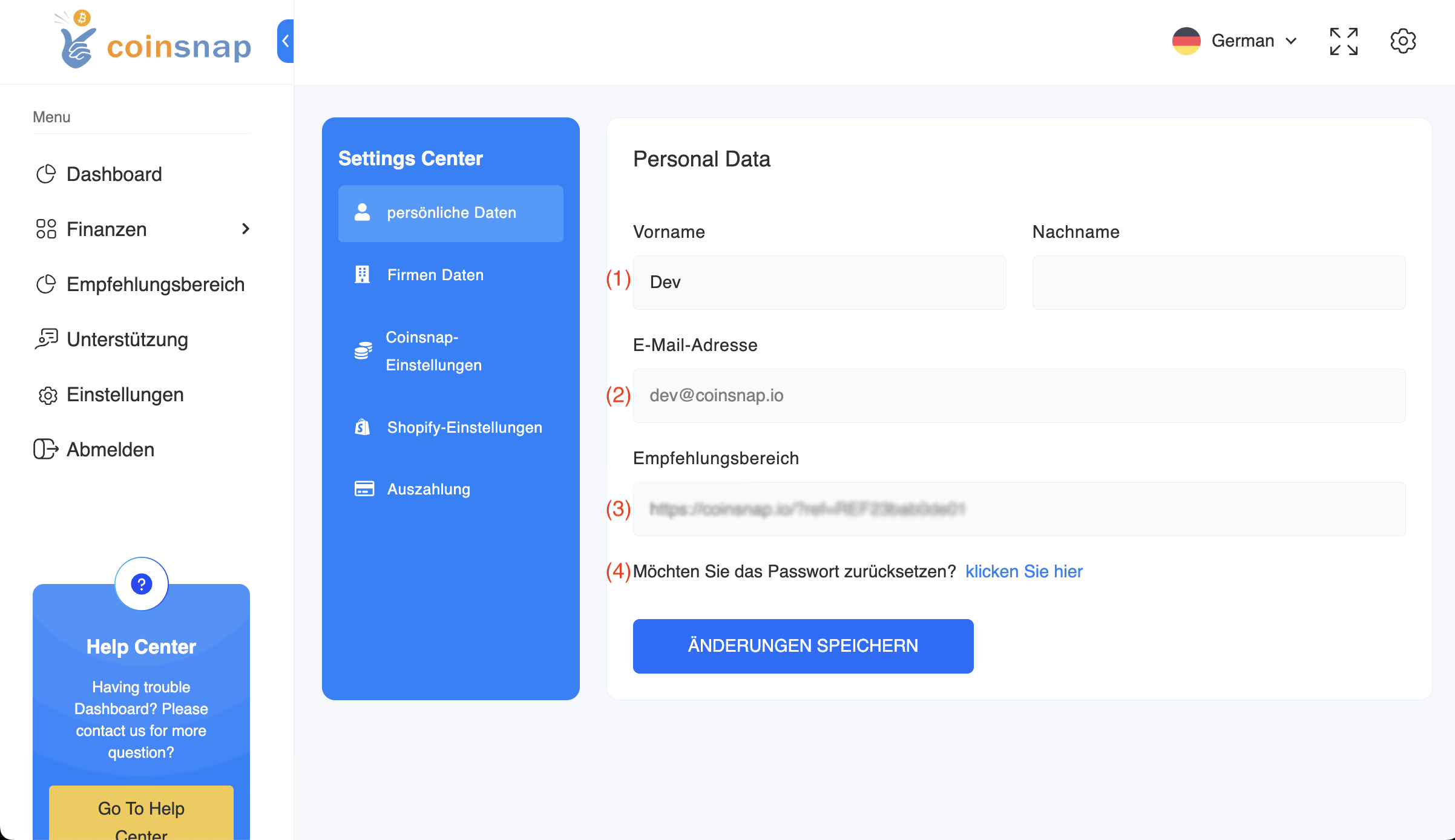
(1) Nombre/Apellidos
Este es un campo editable.
Tu nombre puede cambiarse después de registrarte en Coinsnap.
(2) Correo electrónico
Aquí se muestra la dirección de correo electrónico utilizada durante el registro.
Si has iniciado sesión con Lightning Login, este campo está vacío.
(3) Código de remisión
¿Utilizas Coinsnap y te gustaría llamar la atención de otros operadores de tiendas sobre Coinsnap?
A continuación, enlaza tu sitio web a Coinsnap con este enlace.
(4) Contraseña
Puedes cambiar tu contraseña pulsando este botón.
Datos de la empresa
Aquí puedes introducir opcionalmente información sobre tu empresa.
Esta información se utiliza para facturar los servicios de Coinsnap.
Si necesitas una factura a nombre de tu empresa, rellena los campos correspondientes.
Código de referencia
¿Utilizas Coinsnap y te gustaría llamar la atención de otros operadores de tiendas sobre Coinsnap?
Entonces enlaza tu sitio web a Coinsnap con este enlace.
Si se adquiere un nuevo cliente de Coinsnap a través de tu enlace, recibirás una comisión del 0,25% de la facturación generada.
Si aún necesitas un logotipo de Coinsnap, puedes encontrarlo en la página de medios de Coinsnap.
Pago
El pago o el reenvío de las ventas de tus clientes se realiza a la dirección Lightning almacenada aquí.
Has introducido la dirección Lightning al registrarte en Coinsnap.
Por motivos de seguridad, esta dirección Lightning no se puede cambiar posteriormente.
Ponte en contacto con el servicio de asistencia si es absolutamente necesario realizar un cambio.
Ajustes de la tienda
Nombre de la tienda
Aquí aparece el nombre de la tienda que has vinculado a Coinsnap.
ID de tienda Coinsnap
A continuación encontrarás tu ID personal de tienda Coinsnap, que necesitas para asignar tus ganancias a tu Coinsnap.
Clave API de Coinsnap
Esta clave se utiliza para conectar un plugin a Coinsnap.
Una clave API es como una contraseña especial que permite a dos aplicaciones de software comunicarse entre sí.
Igual que cambiarías una contraseña normal por razones de seguridad o si crees que ha sido comprometida, puedes crear una nueva clave API aquí.
Regenerar una clave API significa crear una nueva clave y desactivar la antigua.
Esto garantiza que la conexión siga siendo segura.
Si alguien tuvo acceso no autorizado a la clave API antigua, ya no podrá utilizarla una vez que la hayas regenerado.
Configuración de Shopify
Si quieres utilizar Coinsnap en una tienda Shopify, debes introducir los datos de Shopify aquí.
En la primera línea, introduce la URL de tu tienda Shopify.
En la segunda línea, la clave de la API de Shopify y, a continuación, el token de acceso a la API del administrador de Shopify.
Describimos cómo obtener estos datos en las instrucciones de Shopify.